windows11开机设置 Win11开机启动项设置方法
更新时间:2023-09-12 12:32:16作者:jiang
windows11开机设置,Windows 11是微软最新推出的操作系统版本,它带来了许多令人激动的新功能和改进,其中一个重要的方面是开机设置,它可以让我们根据个人需求自定义启动项。在Win11中,我们可以轻松地设置开机启动项,让我们的电脑在开机时自动启动我们需要的程序或应用。这一功能的引入,不仅提高了系统的使用效率,还使我们的工作和生活更加便利。接下来让我们一起来了解一下Win11开机启动项设置的方法。
步骤如下:
1.右键点击任务栏上的【开始】按钮,在弹出的菜单中点击【设置】。打开win11设置界面。

2.进入应用界面,点击【启动】选项。
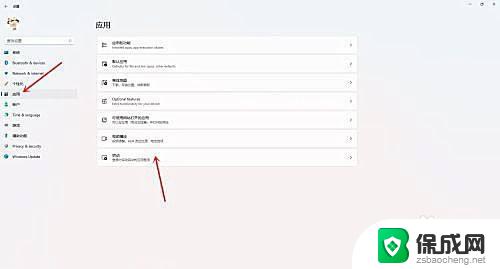
3.在启动应用列表中找到要关闭的应用,关闭右侧的开关即可。
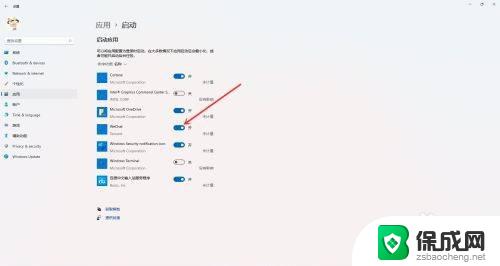
4.结果展示。
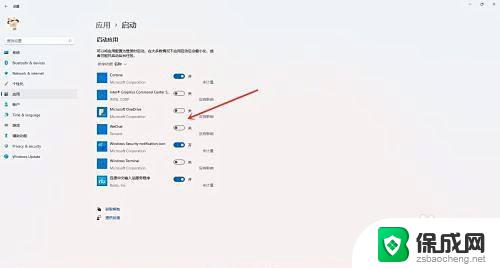
以上是关于如何设置Windows 11开机选项的全部内容,如果您遇到了这种情况,可以按照本文提供的方法来解决,我们希望这些方法能够帮到您。
windows11开机设置 Win11开机启动项设置方法相关教程
-
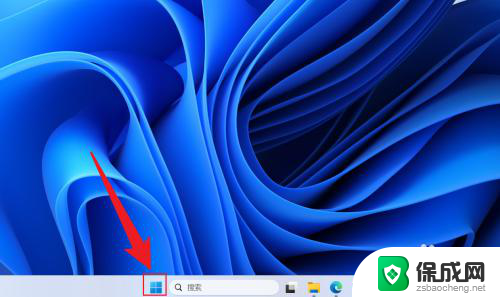 win11怎么设置电脑的开机启动项 win11开机启动项设置方法
win11怎么设置电脑的开机启动项 win11开机启动项设置方法2024-12-26
-
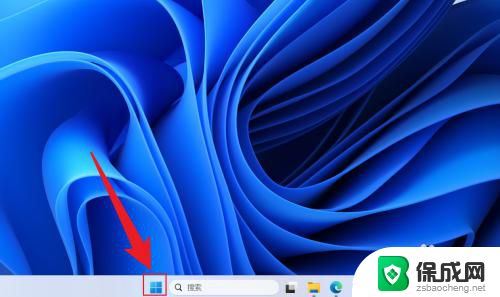 怎么设置开机自启动项win11 Win11开机启动项设置方法
怎么设置开机自启动项win11 Win11开机启动项设置方法2025-01-04
-
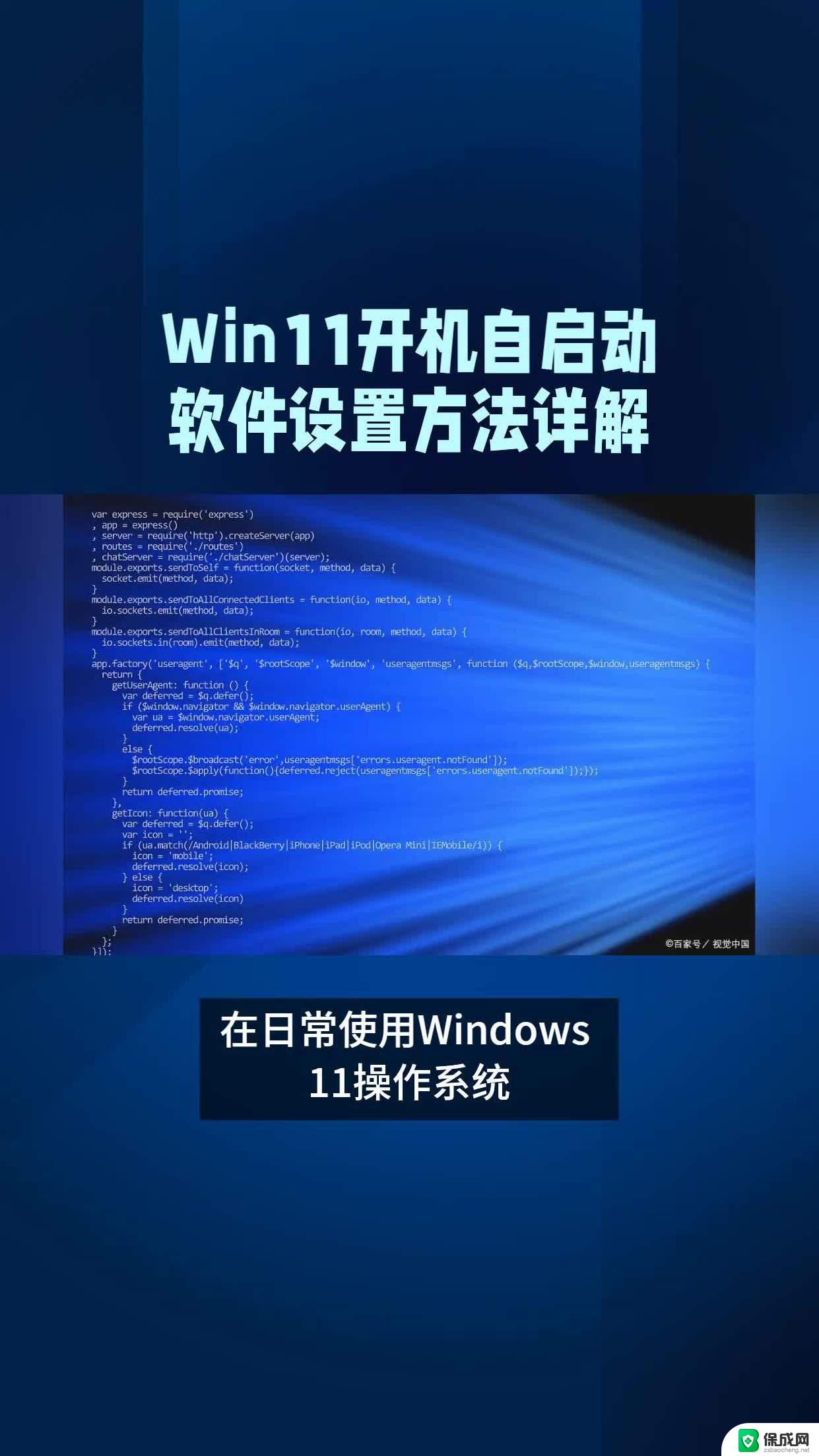 win11怎么关开机自启动 Windows11开机启动项设置方法
win11怎么关开机自启动 Windows11开机启动项设置方法2024-09-13
-
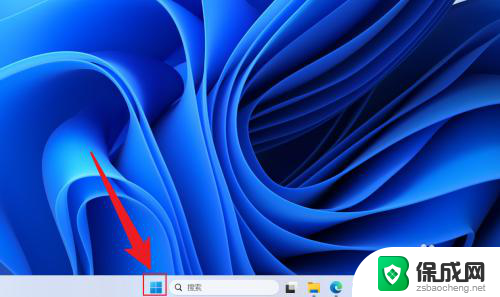 win11电脑管理开机启动项的方法 Win11开机启动项设置教程
win11电脑管理开机启动项的方法 Win11开机启动项设置教程2024-10-27
-
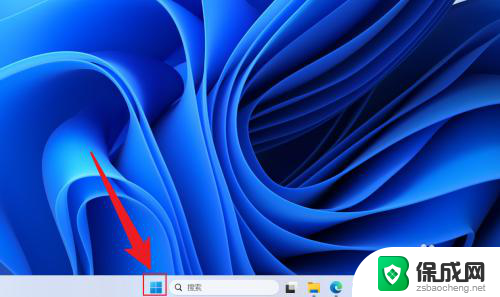 win11电脑开机启动项 win11设置开机启动项教程
win11电脑开机启动项 win11设置开机启动项教程2025-01-06
-
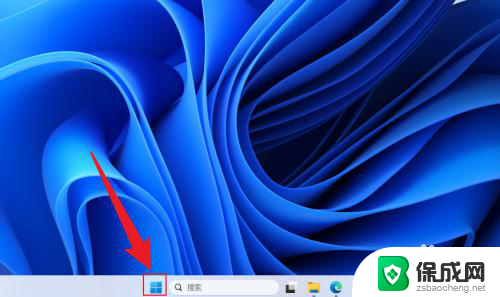 更改开机启动项 win11 win11开机启动项设置教程
更改开机启动项 win11 win11开机启动项设置教程2025-01-19
- win11如何修改开机启动程序 Win11如何设置开机启动项
- win11如何禁止开机时程序启动 Windows11开机启动项禁用方法
- intitle:win11自启动在哪设置 win11如何设置自定义开机启动项
- win11开机秒启动 Win11开机自启动软件设置方法
- win11小工具怎么打开 Windows11桌面小组件打开教程
- win11找不到更改用户名 Win11更改用户名的教程
- win11获取蓝屏文件 Win11蓝屏文件在哪里查看
- win11如何清洗打印机喷头 打印机清洗打印头方法
- win11文件夹家庭版加密无法勾选 Win11文件夹加密选项变灰不能勾选
- win11任务栏怎么样不合并 Win11任务栏不合并怎么设置
win11系统教程推荐
- 1 win11获取蓝屏文件 Win11蓝屏文件在哪里查看
- 2 win11文件夹家庭版加密无法勾选 Win11文件夹加密选项变灰不能勾选
- 3 win11聚焦锁屏壁纸在哪里找到 Win11打开锁屏界面的方法
- 4 win11wifi已连接,不可上网,怎么办 win11连上wifi但无法上网怎么办
- 5 win11怎么退出系统账户 win11如何退出windows账户
- 6 win11插上鼠标怎么自动关闭触摸板 外星人笔记本触摸板关闭步骤
- 7 win11电脑怎么连接电视 笔记本怎么无线投屏到电视
- 8 win11怎么让游戏用麦克风 如何设置电脑麦克风启用
- 9 win11怎样调出分屏 笔记本如何实现分屏显示
- 10 win11电脑登录界面有两个用户 win11开机显示两个用户